Настройка VNC-сервера на Xubuntu 24.04
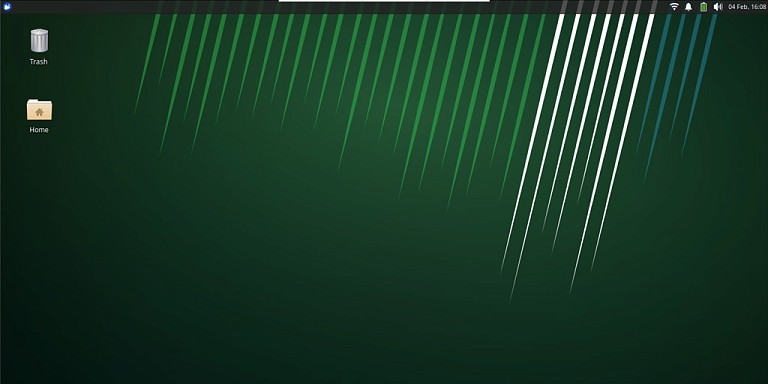
Когда мне потребовался удаленный доступ к домашнему серверу на Ubuntu с нетребовательным к ресурсам окружением Xfce, мне пришлось действовать методом проб и ошибок и собирать алгоритм настройки по всему интернету. Все что я нашел, и что сработало, я объединил в этот материал.
Для ввода всех команд нужно открыть терминал на компьютере или подключиться к нему по SSH. Для работы необходимы права суперпользователя — sudo.
Установка и настройка X11VNC в Xubuntu 24.04 LTS
Xubuntu 24.04 LTS использует графическую систему X11 (X Windows System), и до сих пор не перешла на Wayland. Поэтому для настройки VNC-сервера будет использоваться X11VNC.
Команда для установки X11VNC:
sudo apt install x11vnc
Команда для создания пароля VNC-сервера:
x11vnc -storepasswd "пароль" /etc/x11vnc.pass
Команда для изменения прав доступа для чтения пароля:
sudo chmod ugo+r /etc/x11vnc.pass
Запуск VNC-сервера для проверки его работоспособности:
x11vnc -noxdamage -shared -dontdisconnect -many -noxfixes -rfbauth /etc/x11vnc.pass
Если все корректно, можно подключиться через VNC-клиент, например, VNC Viewer. Для подключения нужно использовать IP-адрес или локальное доменное имя .local и порт 5900.
Создание службы с помощью systemd
Для автоматического запуска при старте системы нужно настроить службу для systemd с помощью текстового редактора nano:
sudo nano /lib/systemd/system/x11vnc.service
В текстовый документ вставить:
[Unit]
Description=Start x11vnc at startup.
After=multi-user.target
[Service]
Type=simple
ExecStart=/usr/bin/x11vnc -auth guess -forever -loop -noxdamage -repeat -rfbauth /etc/x11vnc.pass -rfbport 5900 -shared
[Install]
WantedBy=multi-user.targetПерезагрузка systemd для чтения изменения в конфигурационных файлах:
sudo systemctl daemon-reload
Включение службы X11VNC:
sudo systemctl enable x11vnc.service
Проверка включения и активности службы:
systemctl status x11vnc.service
Если служба не стартанула, ее нужно запустить:
sudo systemctl start x11vnc.service